Win10打字光标太大怎么办?最近有不少用户跟小编反映在打字的时候发现光标太大,影响字体的输入,那么但我们遇到这种情况应该如何去解决呢?那下面小编就给大家分享一下打字光标太大的解决方法吧,有需要的用户可不要错过。
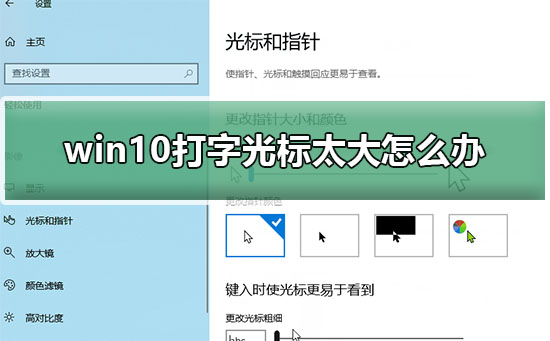
Win10系统打字光标太大解决方法
1、按“Windows I“键,打开”Windows设置“,点击”轻松使用“。
2、在“轻松使用“中,点击”光标和指针“,在”键入时使光标更易于看见“下,更改光标粗细。
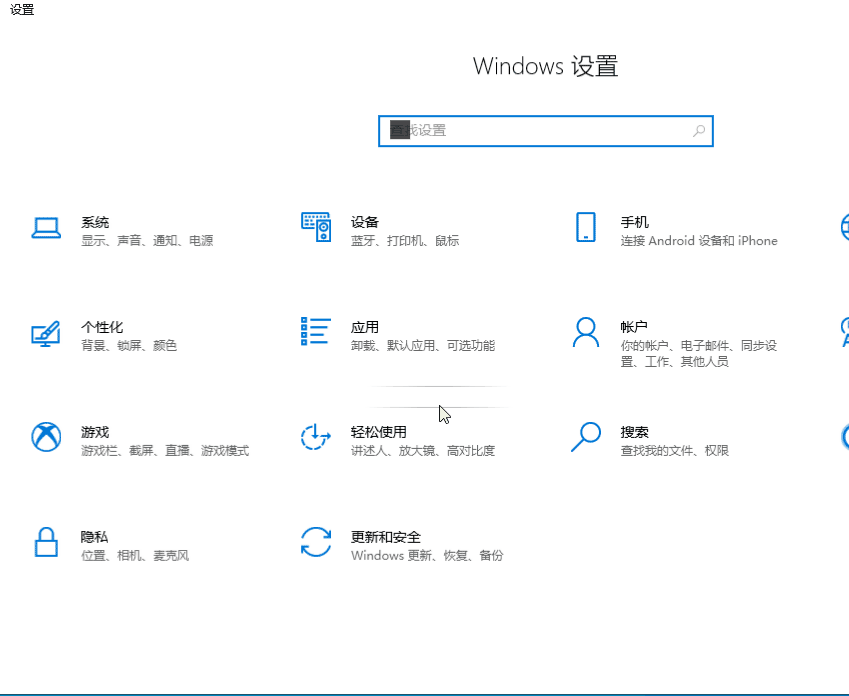 本篇电脑技术文章《Win10打字光标太大怎么办?Win10系统打字光标太大解决方法》由下载火(xiazaihuo.com)纯净系统之家网一键重装软件下载平台整理发布,下载火系统重装工具网可以一键制作系统启动盘,也可在线一键重装系统,重装好的系统干净纯净没有预装软件!
本篇电脑技术文章《Win10打字光标太大怎么办?Win10系统打字光标太大解决方法》由下载火(xiazaihuo.com)纯净系统之家网一键重装软件下载平台整理发布,下载火系统重装工具网可以一键制作系统启动盘,也可在线一键重装系统,重装好的系统干净纯净没有预装软件!Win10电脑记事本在哪?Win10电脑记事本的位置
Win10电脑记事本在哪?相信大家在使用电脑的时候,绝对有使用过记事本,因为记事本是比较常用也是最简单的纯文本编辑软件。但还有一些小伙伴不清楚这个记事本的位置,那么下面就跟着小编一起来看看电脑记事本的位置吧。






